前の10件 | -
ライト点灯時のエンジェルアイの輝度調整 [BMW F20]
ライト点灯時のイカリング調整が
MAPPING_STANDL_V_L_PWM_LEVEL_1
ではなくなって
MAPPING_STANDL_V_L_PWM_LEVEL_STANDARD
なのでコーディングは
MAPPING_STANDL_V_L_PWM_LEVEL_1
ではなくなって
MAPPING_STANDL_V_L_PWM_LEVEL_STANDARD
なのでコーディングは
F20での動画再生機能 [BMW F20]
これまたネットで拾ってきました。
USB動画再生機能について
USB動画再生機能の詳細について補足。
①対応フォーマット
・MP4ファイル(Full-HD以下) -> ○
・MP4ファイル(4Kサイズ)-> ×
・WMVファイル(SDサイズ)-> ○
・FLVファイル(SDサイズ)-> ×
・MPEG2-TSファイル(Full-HD)-> ×
.flvファイルおよび.tsファイルについては認識の段階でアウト、4KサイズのMP4ファイルは一覧に現れるものの選択すると「再生できません」というエラー表示が出現しました。
USB動画再生機能について
USB動画再生機能の詳細について補足。
①対応フォーマット
・MP4ファイル(Full-HD以下) -> ○
・MP4ファイル(4Kサイズ)-> ×
・WMVファイル(SDサイズ)-> ○
・FLVファイル(SDサイズ)-> ×
・MPEG2-TSファイル(Full-HD)-> ×
.flvファイルおよび.tsファイルについては認識の段階でアウト、4KサイズのMP4ファイルは一覧に現れるものの選択すると「再生できません」というエラー表示が出現しました。
デフォルトに戻すための備忘録その1 [BMW F20]
☆USBビデオ再生機能追加
HU_NBT→ENT_MC_VIDEO_SUPPORT
デフォルト値:nicht_aktiv
設定値:aktiv
HU_NBT→ENT_CODEC_OGG
デフォルト値:nicht_aktiv
設定値:aktiv
HU_NBT→ENT_CODEC_XVID
デフォルト値:nicht_aktiv
設定値:aktiv
HU_NBT→ENT_CODEC_VCD
デフォルト値:nicht_aktiv
設定値:aktiv
HU_NBT→API_USB_VIDEO
デフォルト値:both
設定値:both(変更せず)
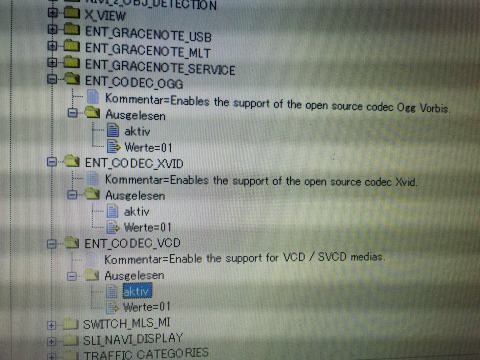
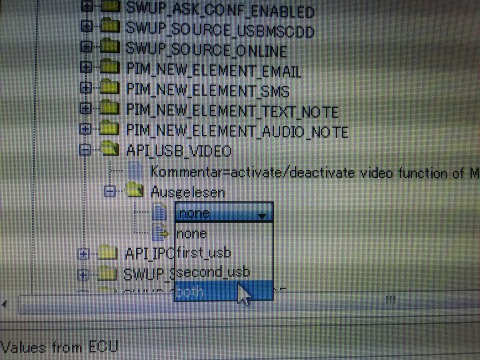
☆「外部機器」表示追加
HU_NBT→CDMM_USB_AUDIO
デフォルト値:none
設定値:all
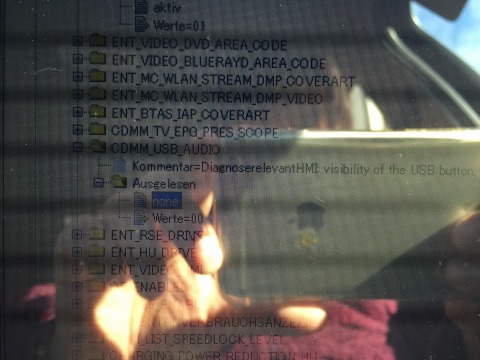
☆時刻のGPS連動
時計をGPSと連動させ、自動で時刻合わせさせる。
KOMBI→GPS_UHR
デフォルト値:nicht aktiv
設定値:aktiv
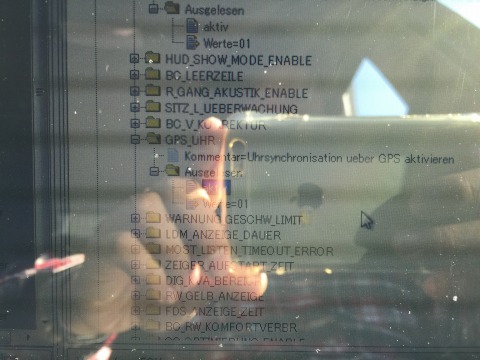
☆デジタルスピードメーター
メーター下の気温や時計等が表示されるエリアに、
デジタルのスピードメーターを表示。
KOMBI→BC_DIGITAL_V
デフォルト値:nicht aktiv
設定値:aktiv
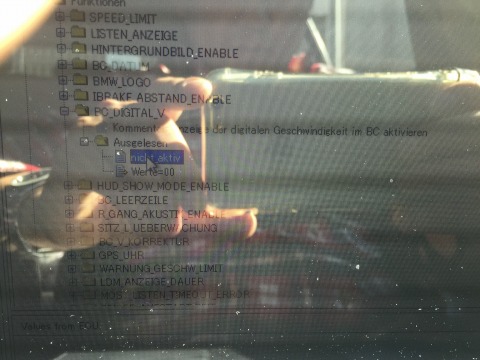
☆メーター内のロゴ変更
メーター下の気温や時計等が表示されるエリアに表示される
BMWのロゴを、M Performanceに変更します。
KOMBI→BMW_LOGO
デフォルト値:ag
設定値:m_performance
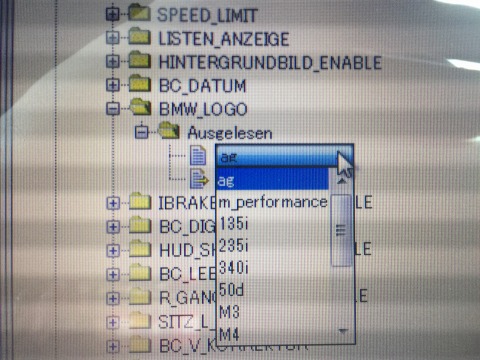
☆後退時、助手席ミラー下降角度の変更
ミラーの下降角度を小さくする。
FEM_BODY→ASP_BORDSTEINAUTOMATIK_DELTA
デフォルト値:3B
設定値:2D
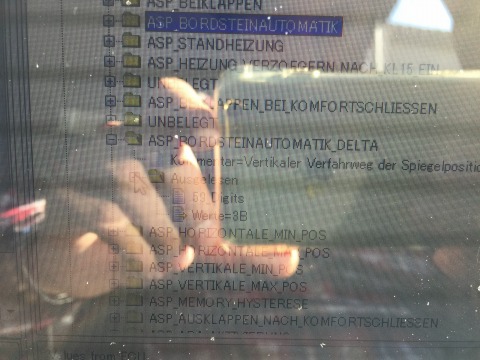
以上が今回変更したパラメーター
ちなみにECO PROモードをデフォルトにするコーディングをしたら
空気圧センサーが以上起こして変なエラーがwww
急いでデフォルトに戻したら治りました。
一歩間違えたらクルマ壊すコーディング怖すぎwww
またこれから色々変えていきたいと思います。
HU_NBT→ENT_MC_VIDEO_SUPPORT
デフォルト値:nicht_aktiv
設定値:aktiv
HU_NBT→ENT_CODEC_OGG
デフォルト値:nicht_aktiv
設定値:aktiv
HU_NBT→ENT_CODEC_XVID
デフォルト値:nicht_aktiv
設定値:aktiv
HU_NBT→ENT_CODEC_VCD
デフォルト値:nicht_aktiv
設定値:aktiv
HU_NBT→API_USB_VIDEO
デフォルト値:both
設定値:both(変更せず)
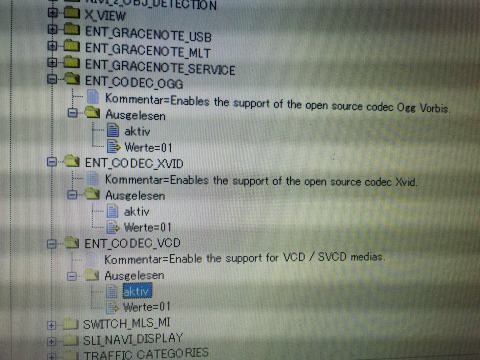
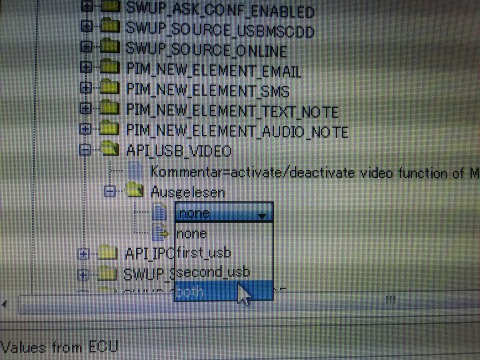
☆「外部機器」表示追加
HU_NBT→CDMM_USB_AUDIO
デフォルト値:none
設定値:all
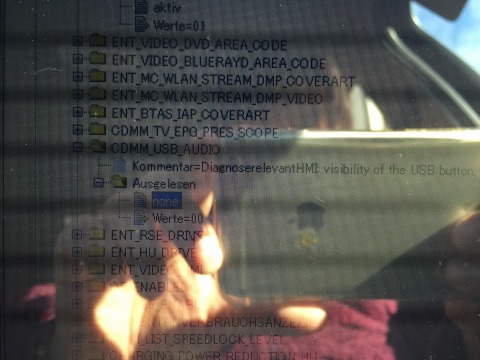
☆時刻のGPS連動
時計をGPSと連動させ、自動で時刻合わせさせる。
KOMBI→GPS_UHR
デフォルト値:nicht aktiv
設定値:aktiv
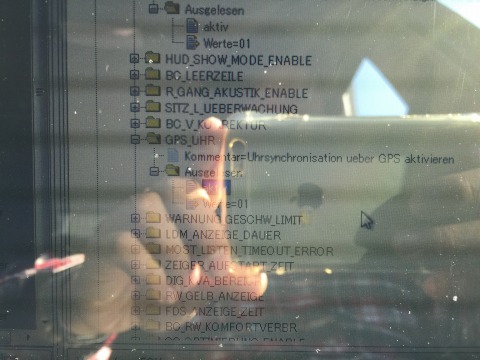
☆デジタルスピードメーター
メーター下の気温や時計等が表示されるエリアに、
デジタルのスピードメーターを表示。
KOMBI→BC_DIGITAL_V
デフォルト値:nicht aktiv
設定値:aktiv
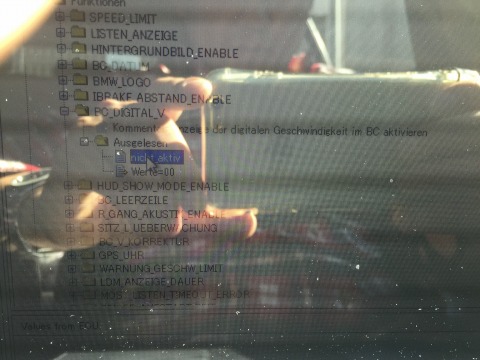
☆メーター内のロゴ変更
メーター下の気温や時計等が表示されるエリアに表示される
BMWのロゴを、M Performanceに変更します。
KOMBI→BMW_LOGO
デフォルト値:ag
設定値:m_performance
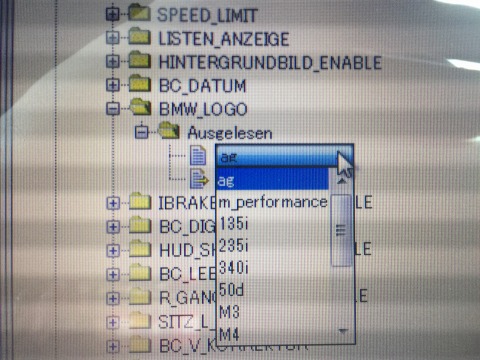
☆後退時、助手席ミラー下降角度の変更
ミラーの下降角度を小さくする。
FEM_BODY→ASP_BORDSTEINAUTOMATIK_DELTA
デフォルト値:3B
設定値:2D
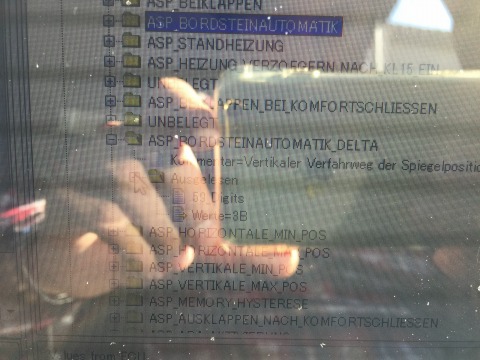
以上が今回変更したパラメーター
ちなみにECO PROモードをデフォルトにするコーディングをしたら
空気圧センサーが以上起こして変なエラーがwww
急いでデフォルトに戻したら治りました。
一歩間違えたらクルマ壊すコーディング怖すぎwww
またこれから色々変えていきたいと思います。
フロントAUXしか項目がない場合コーディング [BMW F20]
F20でフロントAUXの表示しかなく「外部機器」という項目がない場合の
突破コーディング方法
パラメーター
HU_NBT→ CDMM_USB_AUDIO
デフォルト値:none
設定値:all
これによって「外部機器」とう欄が増えます。
これを変更
(なぜか上記で書いたパラメーターがちゃんとブログにアップされないので
したの写真を参考)
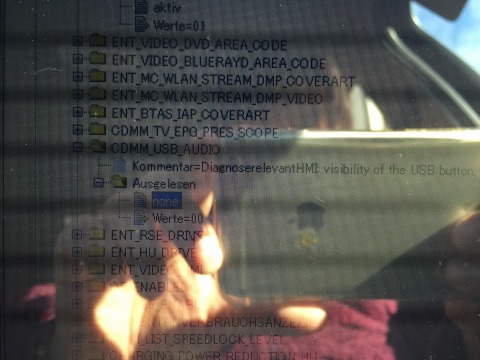
この画面が

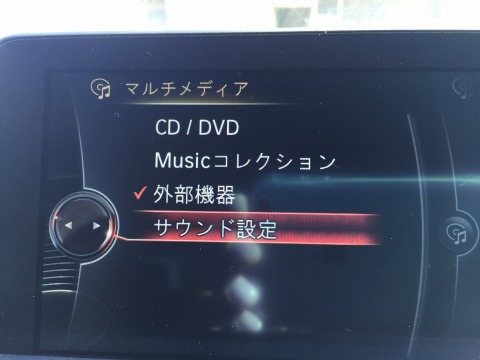
コレに変わってUSB動画などを再生可能になります。
またiPhoneも接続可能に!!
突破コーディング方法
パラメーター
HU_NBT→ CDMM_USB_AUDIO
デフォルト値:none
設定値:all
これによって「外部機器」とう欄が増えます。
これを変更
(なぜか上記で書いたパラメーターがちゃんとブログにアップされないので
したの写真を参考)
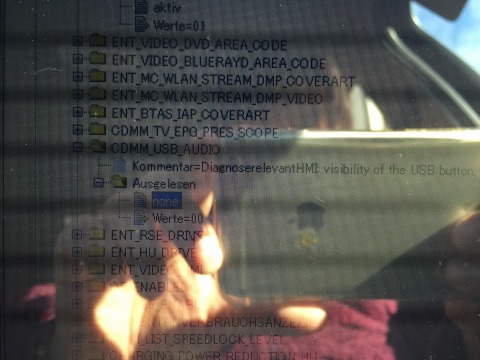
この画面が

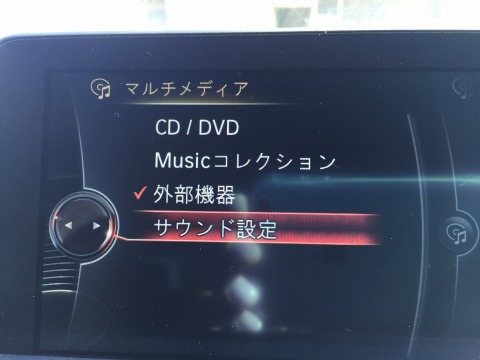
コレに変わってUSB動画などを再生可能になります。
またiPhoneも接続可能に!!
掟上BMW子のコーディング備忘録 [BMW F20]
自分への備忘録です。
F20 2014年前期モデル。
ナビの種類NBT
オークションにて手に入れたモジュール
使用ソフト
E-Sys Launcher Premium
E-SYS
起動はE-Sys Launcher Premiumから行うこと
まず初めにPCと車体にLANケーブルを使って接続する。
エンジンはかけたままでOK!!
注意!!!!
DMEという項目は絶対にエンジンかけたまま変更しないこと!! エンジンをかけたままDMEをCODEすると、CODE中にエンストして再起不能になる。
まずはソフトを起動そしてこの表示をOK押す。
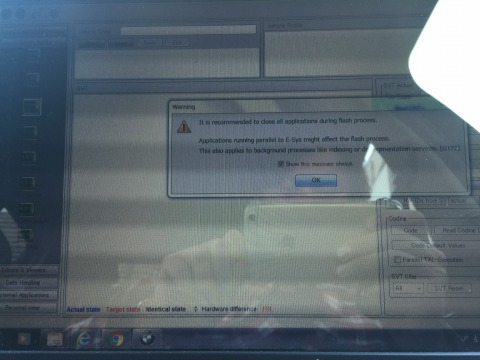
次に左上の接続ボタンをクリック
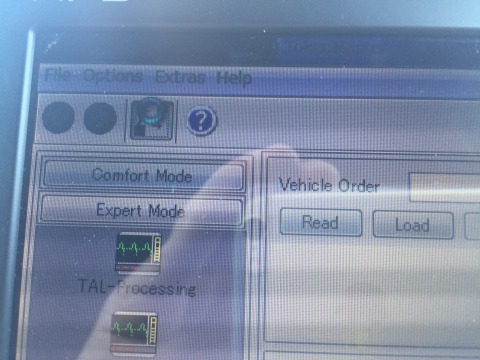
F20というのを選んでOK
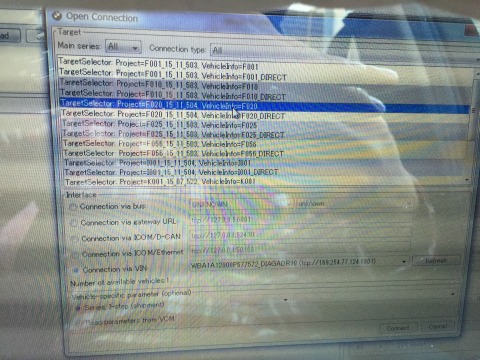
接続を完了した表示が出るのでこれもOK
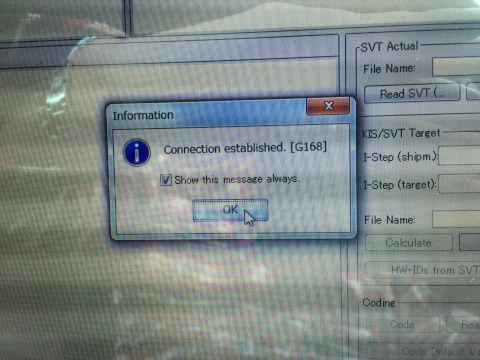
そうそう! この画面ではこのチェックボックスに入れて置くこと。
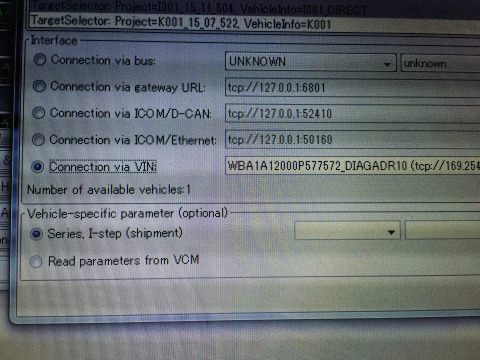
このReadというボタンをクリック
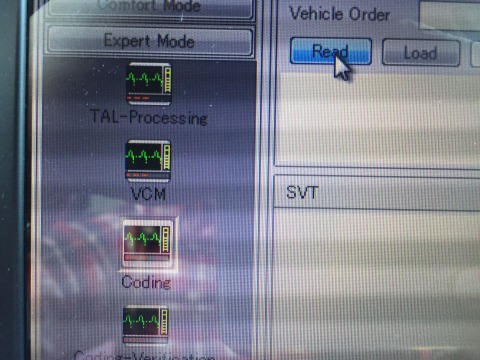
出てきたFAを右クリックでアクティベートFAを選択
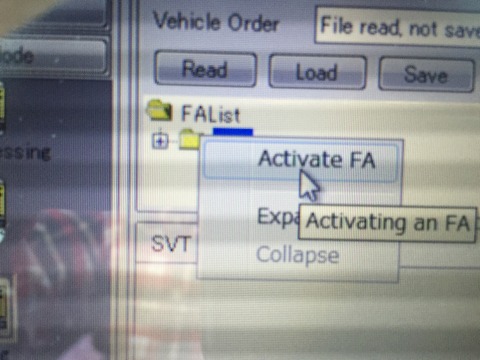
次に右の中央あたりにあるRead SVTとうボタンをクリック
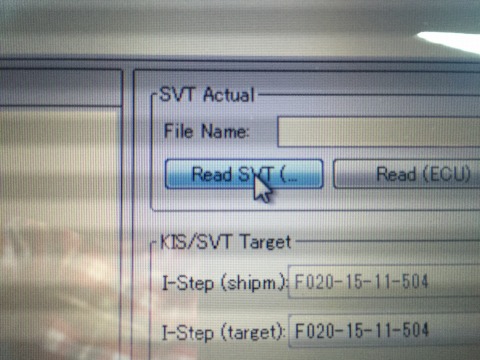
あまりに項目が多すぎるので右下のここをCAFDにしてクリック
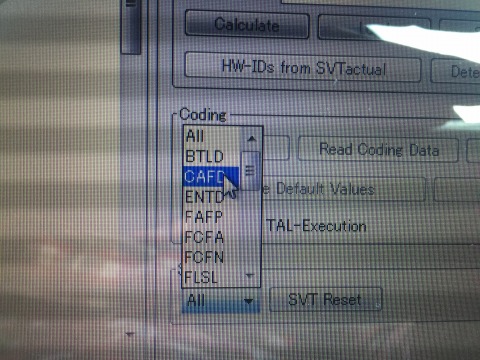
-------------------------------
今回はメーター内のロゴを変更します。
☆メーター内のロゴ変更方法
メーター下の気温や時計等が表示されるエリアに表示されるBMWのロゴを、M Performanceに変更。
KOMBI→BMW_LOGO
デフォルト値:ag
設定値:m_performance
----------------------------
まずは写真のとおりKOMBIのCAFの上で右クリックそして
これを選択
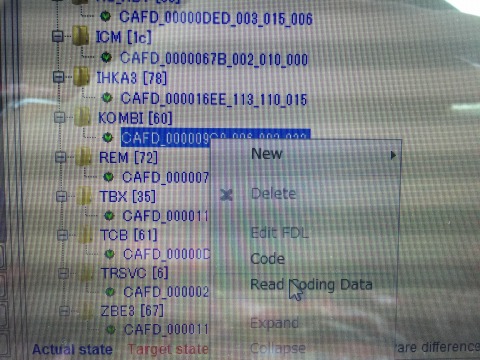
他にもHU_NBTをコーディングするときはこれをクリックします。
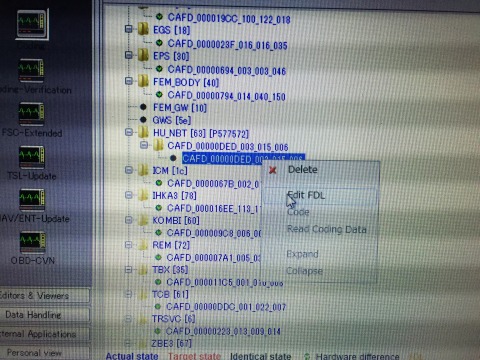
なんか出てくるけどクローズ
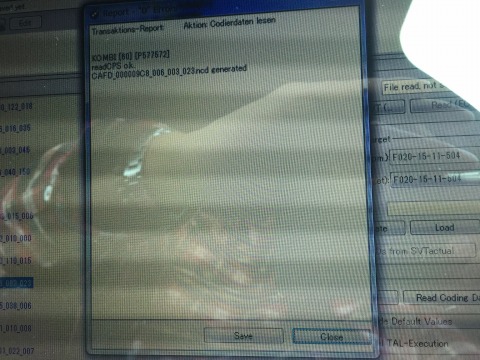
そうすると画面が変わって変更できるところへ
多いので検索で入れて調べます。
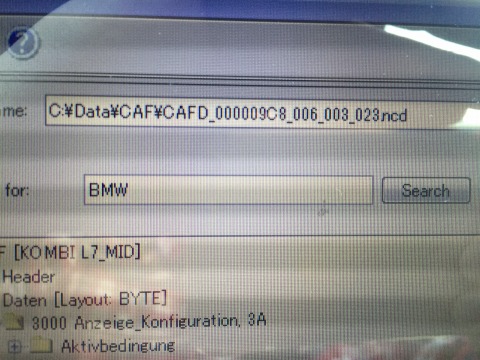
見つけたら今回変更するAGの上で右クリック
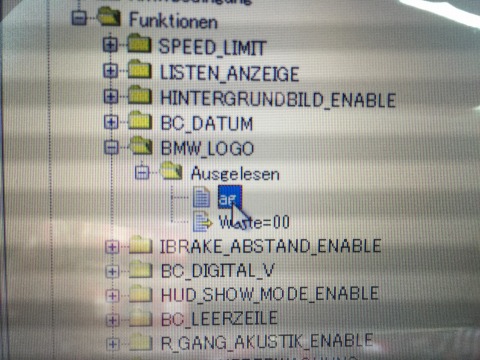
Editをクリック
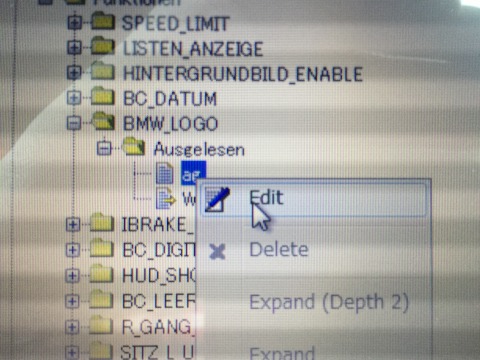
プルダウンメニュー現れるので好きなの選びます。
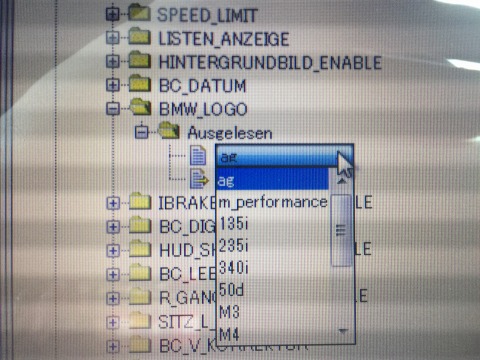
左上のフロッピーアイコンクリックして保存そして左矢印で戻る。
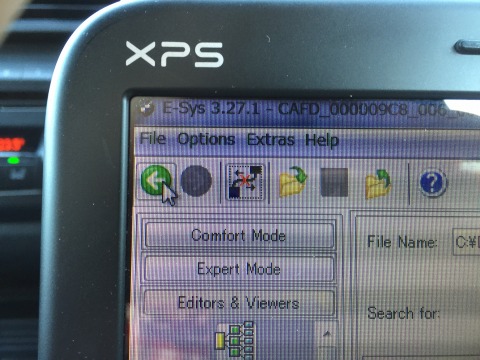
そしてコーディング書き込み
このボタンをクリックします。
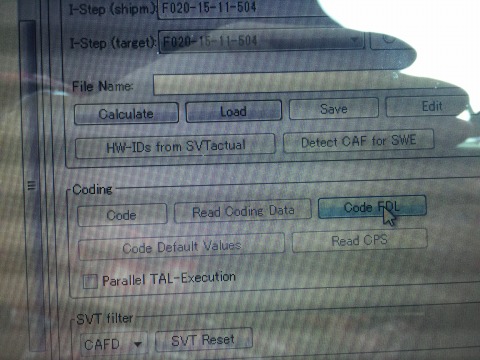
この時絶対に電源が落ちないように!!!
書き込んでるシークバーが満タンになったらコーディング完了
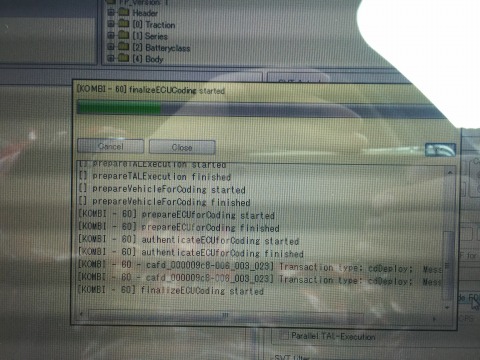
最後にコーディング完了メッセージが出るので下のクローズ押して
完ぺきです。
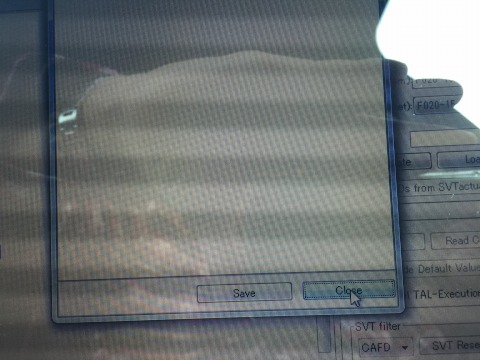
パラメーターを自分で書き換える場合は
まず変更したいのをクリック
今回は
Werte=3Bをクリック
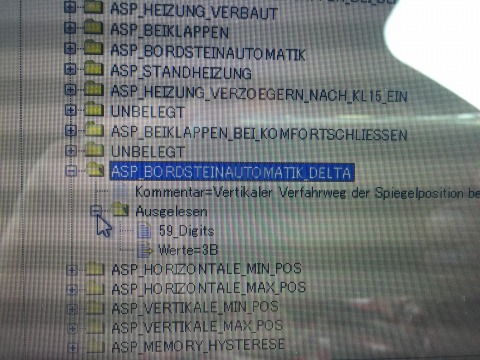
下の表示された3Bを2Dに書き換えて右にある小さなボタンをクリック
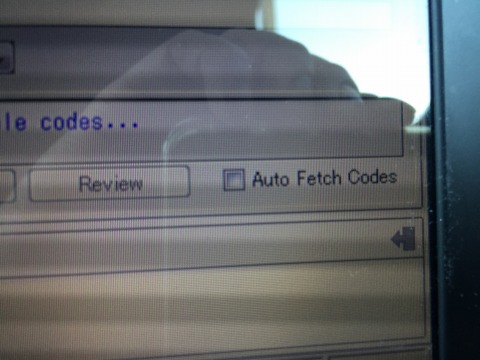
そうすると反映されます。
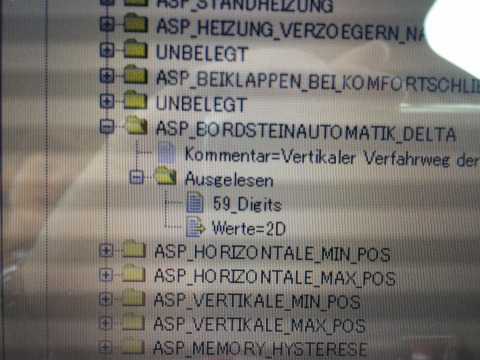
後はセーブして戻ってコーディング。
これが一連の流れです。
F20 2014年前期モデル。
ナビの種類NBT
オークションにて手に入れたモジュール
使用ソフト
E-Sys Launcher Premium
E-SYS
起動はE-Sys Launcher Premiumから行うこと
まず初めにPCと車体にLANケーブルを使って接続する。
エンジンはかけたままでOK!!
注意!!!!
DMEという項目は絶対にエンジンかけたまま変更しないこと!! エンジンをかけたままDMEをCODEすると、CODE中にエンストして再起不能になる。
まずはソフトを起動そしてこの表示をOK押す。
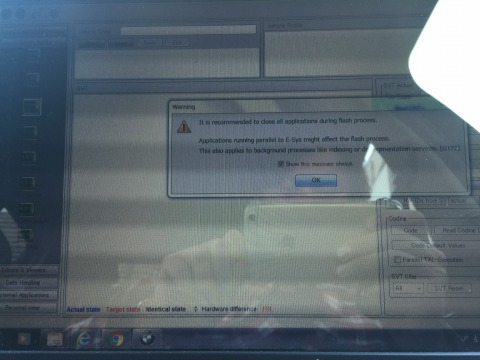
次に左上の接続ボタンをクリック
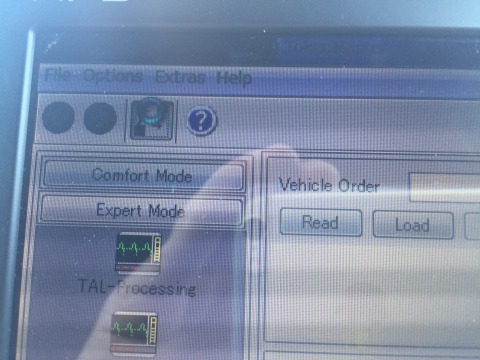
F20というのを選んでOK
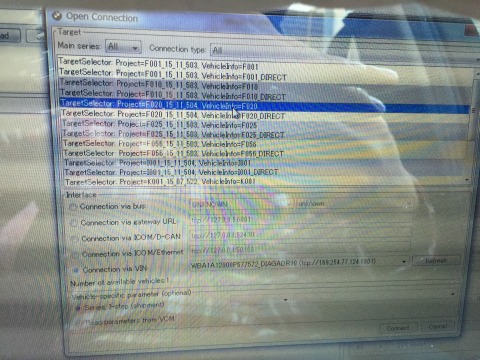
接続を完了した表示が出るのでこれもOK
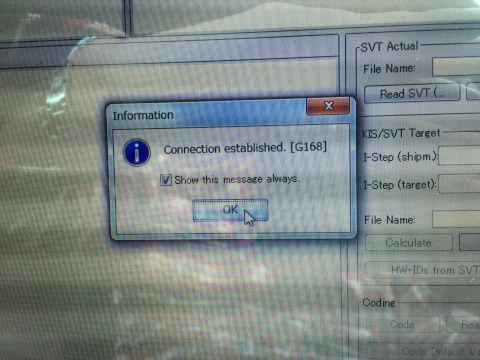
そうそう! この画面ではこのチェックボックスに入れて置くこと。
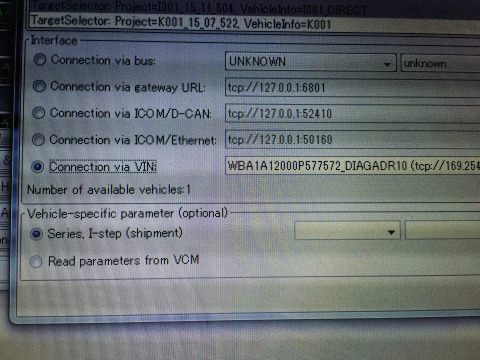
このReadというボタンをクリック
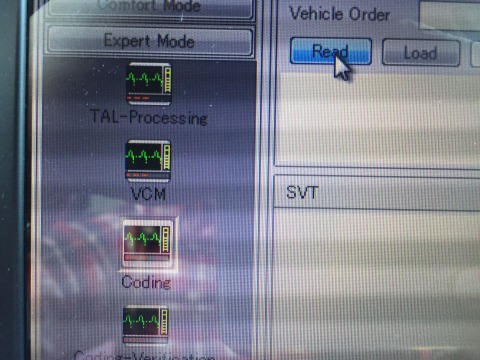
出てきたFAを右クリックでアクティベートFAを選択
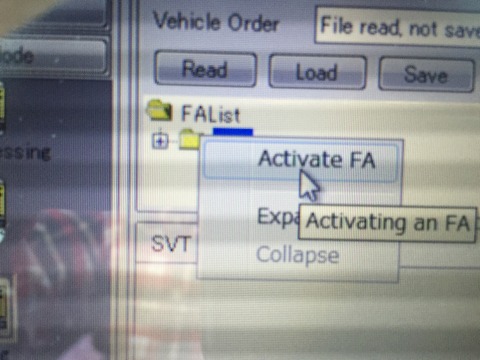
次に右の中央あたりにあるRead SVTとうボタンをクリック
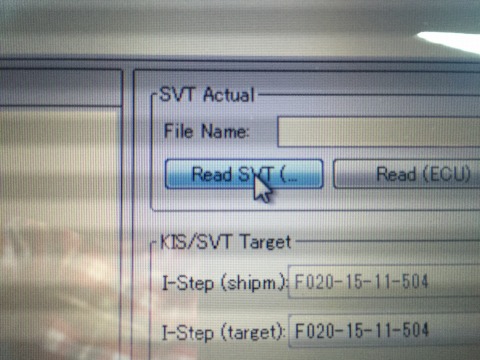
あまりに項目が多すぎるので右下のここをCAFDにしてクリック
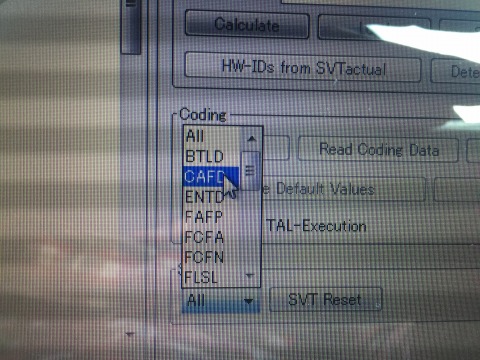
-------------------------------
今回はメーター内のロゴを変更します。
☆メーター内のロゴ変更方法
メーター下の気温や時計等が表示されるエリアに表示されるBMWのロゴを、M Performanceに変更。
KOMBI→BMW_LOGO
デフォルト値:ag
設定値:m_performance
----------------------------
まずは写真のとおりKOMBIのCAFの上で右クリックそして
これを選択
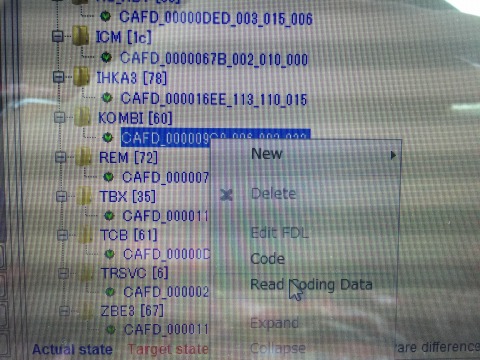
他にもHU_NBTをコーディングするときはこれをクリックします。
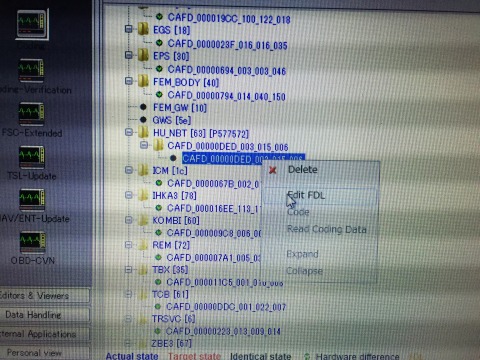
なんか出てくるけどクローズ
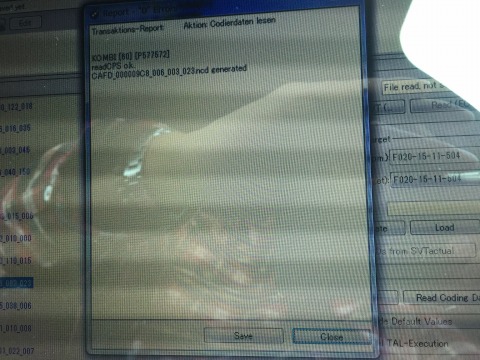
そうすると画面が変わって変更できるところへ
多いので検索で入れて調べます。
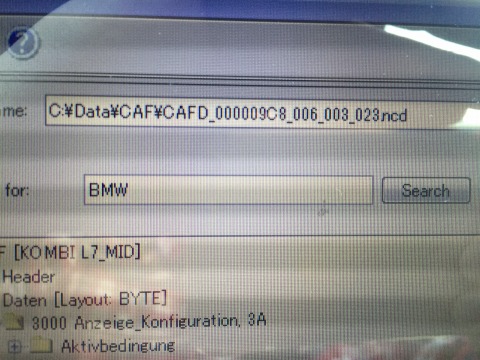
見つけたら今回変更するAGの上で右クリック
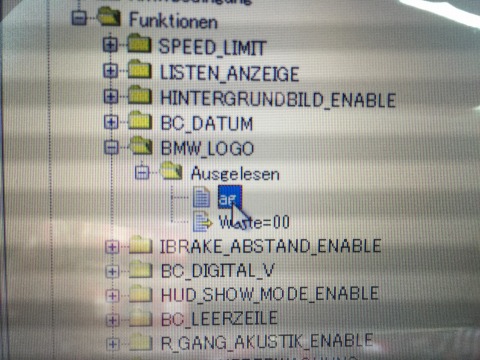
Editをクリック
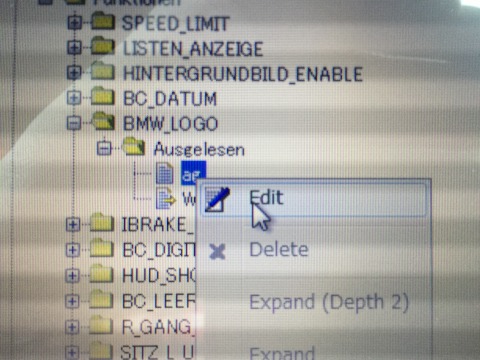
プルダウンメニュー現れるので好きなの選びます。
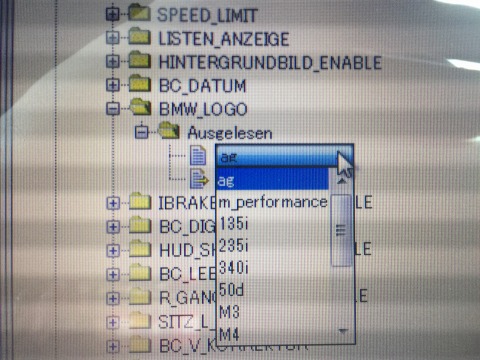
左上のフロッピーアイコンクリックして保存そして左矢印で戻る。
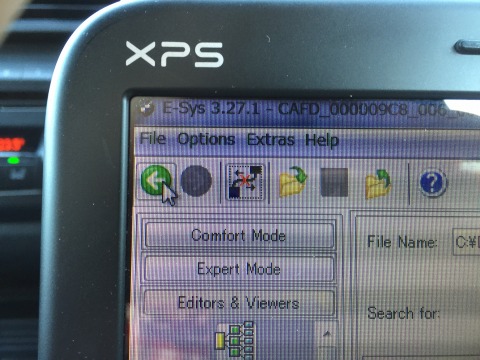
そしてコーディング書き込み
このボタンをクリックします。
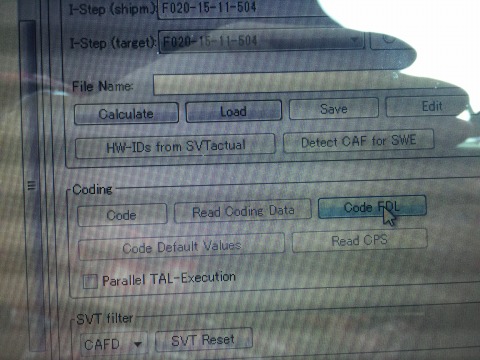
この時絶対に電源が落ちないように!!!
書き込んでるシークバーが満タンになったらコーディング完了
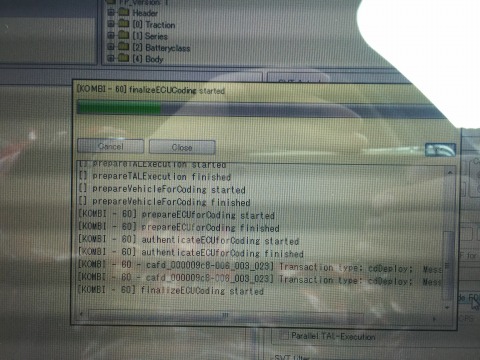
最後にコーディング完了メッセージが出るので下のクローズ押して
完ぺきです。
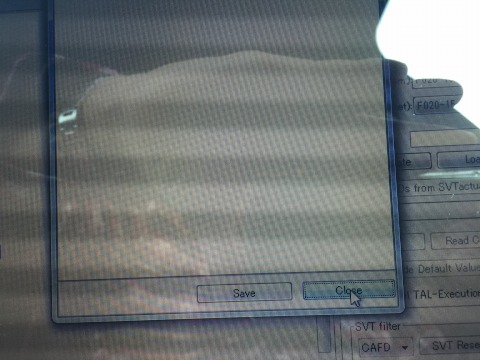
パラメーターを自分で書き換える場合は
まず変更したいのをクリック
今回は
Werte=3Bをクリック
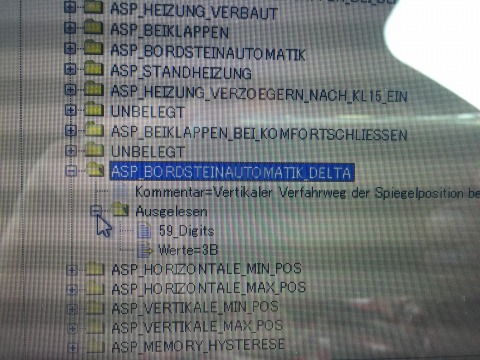
下の表示された3Bを2Dに書き換えて右にある小さなボタンをクリック
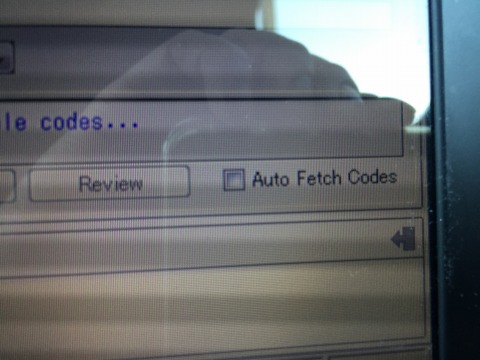
そうすると反映されます。
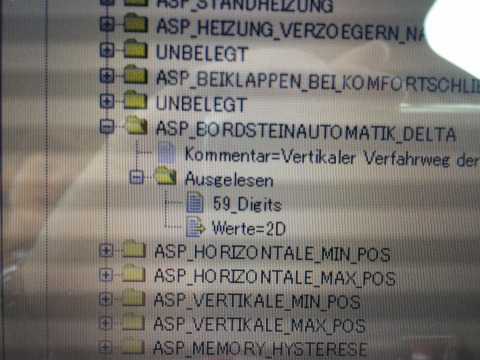
後はセーブして戻ってコーディング。
これが一連の流れです。
BMW 1シリーズ F20 超簡単TVキャンセラー(笑) [BMW F20]
AudiからBMW1シリーズに乗り換えました。
通称F20って奴です。(笑)
今のBMWやミニクーパーに採用採用されてるiDrive♪
まぁ、当たり前のように走行中にTVやDVDが観れません。
これって日本の輸出用にコーディングされてるからwww
E系のBMWなら車速パスルをカットするだけでOKでしたが、
F系は無理です。
とか言って、ディーラーでTVキャンセラー取り付けると超法外な
値段取られます。
それはコーディング専門の業者に頼んでも同じ。
そんな中、Audiやワーゲンで少し高いけど超簡単に見れるように
するのがあると聞きつけ・・・
もしかしたらBMW用もあるんじゃないかと調べたら・・・・
ありました!!!
プラグ・コンセプト!!!!!
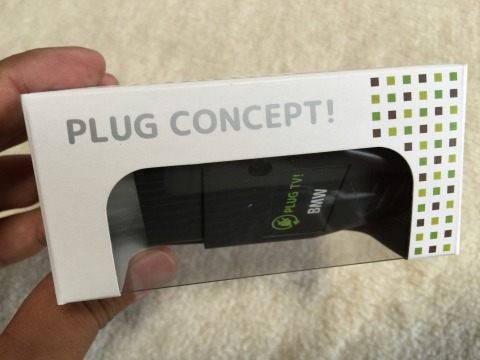


簡単な原理で言うと、車体番号を記憶して5キロで見れなくなる
TVを200キロで見れなくなるようにするだけ。
これはナビにも適応されるので、走行中にナビもTVもDVDも見れる
ようになります。
欠点としてはこの機械に車体番号が記録されるので、他のクルマで
使えないこと。
自分の車専用になるので、ネットオークションなどに使った後に
売れません、(笑)
駄菓子菓子!!!
もう一度挿すとリセットのコーディングが実行されて元に戻してくれる。
他のTVキャンセラーと違って差しっぱなしにする必要もないし、
手間も何もかかりません。
あまりに眉唾物といいますか・・・胡散臭いのでメーカーや販売してる
通販サイトに問い合わせをしましたがBMWのF系なら全車種OKとの回答。
人柱となってAmazonにて購入しました。
2万円しましたがwww こんな胡散臭いのに2万出すのは勇気いりましたよwww
説明書は至ってシンプルで説明通りに差しこむだけ。
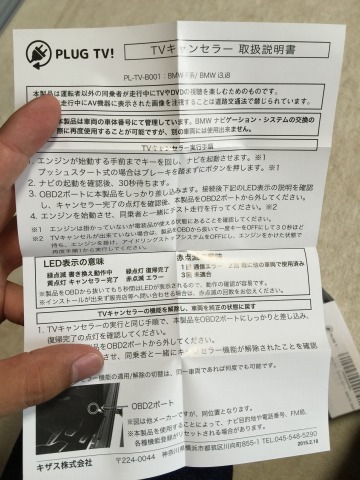
大丈夫かかなりドキドキしましたが、ちゃんとランプが点灯しました。

おぉおぉぉ!!!!観れますよ!!!!!!DVDがぁぁぁ!!!!!!

F20はTVチューナー付いてないので残念ですが、これでDVD観たり
ナビ観たり出来ます。
他の機能に支障が出るかとドキドキしましたが、全く問題なかったです。
ディーラーに修理出すときなど戻せますし、これは高額ですがいい買い物
しました。
コーディングを業者に頼んだら再コーディンでも数万円取られますからね・・・
悩んでる人のためにお役に立てたらとブログで書いてみました。
この手のBMWのTVキャンセラーって高額だし、胡散臭いですからね(笑)
通称F20って奴です。(笑)
今のBMWやミニクーパーに採用採用されてるiDrive♪
まぁ、当たり前のように走行中にTVやDVDが観れません。
これって日本の輸出用にコーディングされてるからwww
E系のBMWなら車速パスルをカットするだけでOKでしたが、
F系は無理です。
とか言って、ディーラーでTVキャンセラー取り付けると超法外な
値段取られます。
それはコーディング専門の業者に頼んでも同じ。
そんな中、Audiやワーゲンで少し高いけど超簡単に見れるように
するのがあると聞きつけ・・・
もしかしたらBMW用もあるんじゃないかと調べたら・・・・
ありました!!!
プラグ・コンセプト!!!!!
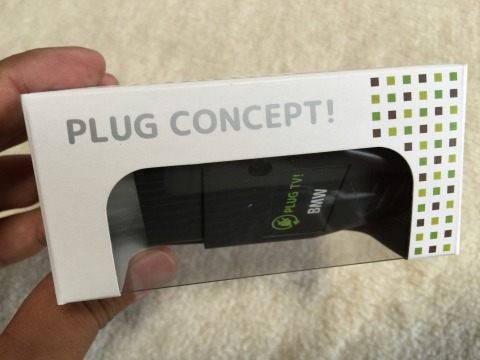


簡単な原理で言うと、車体番号を記憶して5キロで見れなくなる
TVを200キロで見れなくなるようにするだけ。
これはナビにも適応されるので、走行中にナビもTVもDVDも見れる
ようになります。
欠点としてはこの機械に車体番号が記録されるので、他のクルマで
使えないこと。
自分の車専用になるので、ネットオークションなどに使った後に
売れません、(笑)
駄菓子菓子!!!
もう一度挿すとリセットのコーディングが実行されて元に戻してくれる。
他のTVキャンセラーと違って差しっぱなしにする必要もないし、
手間も何もかかりません。
あまりに眉唾物といいますか・・・胡散臭いのでメーカーや販売してる
通販サイトに問い合わせをしましたがBMWのF系なら全車種OKとの回答。
人柱となってAmazonにて購入しました。
2万円しましたがwww こんな胡散臭いのに2万出すのは勇気いりましたよwww
説明書は至ってシンプルで説明通りに差しこむだけ。
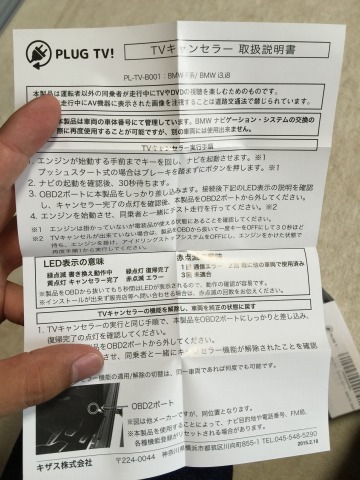
大丈夫かかなりドキドキしましたが、ちゃんとランプが点灯しました。

おぉおぉぉ!!!!観れますよ!!!!!!DVDがぁぁぁ!!!!!!

F20はTVチューナー付いてないので残念ですが、これでDVD観たり
ナビ観たり出来ます。
他の機能に支障が出るかとドキドキしましたが、全く問題なかったです。
ディーラーに修理出すときなど戻せますし、これは高額ですがいい買い物
しました。
コーディングを業者に頼んだら再コーディンでも数万円取られますからね・・・
悩んでる人のためにお役に立てたらとブログで書いてみました。
この手のBMWのTVキャンセラーって高額だし、胡散臭いですからね(笑)
VLCで字幕が文字化けする回避方法 [覚え書]
2013年バージョンでのVLCの文字化けを回避する方法
.srtの拡張子である字幕ファイルをVLCで使うと文字化けする。
一旦、.srtのファイルをメモ帳で開く。
そして、保存する時に保存ボタン近くにある文字コードと言う欄を
UFT-8にして別名で保存。
そしてVLCの設定で字幕OSD設定の字幕効果→フォントを
MS UI Gothicにする。
これでバッチリ文字化けが解消されます。
.srtの拡張子である字幕ファイルをVLCで使うと文字化けする。
一旦、.srtのファイルをメモ帳で開く。
そして、保存する時に保存ボタン近くにある文字コードと言う欄を
UFT-8にして別名で保存。
そしてVLCの設定で字幕OSD設定の字幕効果→フォントを
MS UI Gothicにする。
これでバッチリ文字化けが解消されます。
このブログは完全に沈黙してます(笑) [日記・コラム・エッセイ]
このブログは閉鎖はしませんが、これから先更新されることはないです。
「旅@猿ライダー」 ブログに完全移行しました。
http://harukichi250.blog.so-net.ne.jp/
こちらをよろしくお願いします
「旅@猿ライダー」 ブログに完全移行しました。
http://harukichi250.blog.so-net.ne.jp/
こちらをよろしくお願いします
前の10件 | -


